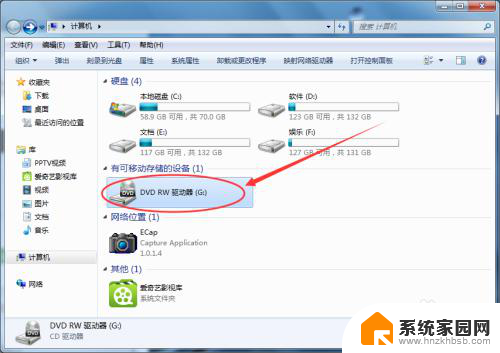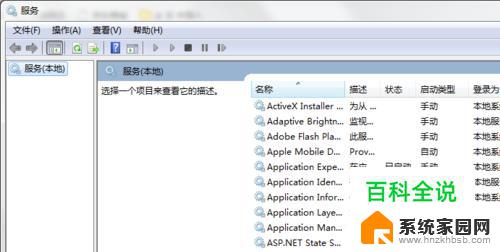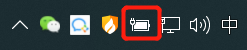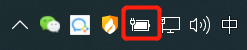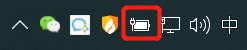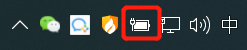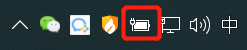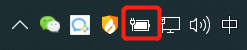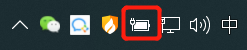笔记本可以读光盘么 如何在笔记本电脑上运行DVD光盘
在现代科技的快速发展下,笔记本电脑已经成为生活中不可或缺的工具之一,随着数字化时代的到来,越来越多的内容以光盘的形式存储,这不禁让人产生一个疑问:笔记本电脑是否能够读取光盘呢?尤其是DVD光盘,在我们享受高清画质和清晰音效的同时,如何在笔记本电脑上运行这些光盘,成为了许多人关心的问题。本文将为大家解答这一问题,帮助读者更好地利用笔记本电脑,享受多媒体的乐趣。
具体方法:
1.弹出光盘拖 首先打开电脑,找到我的电脑。双击进入,会看到游客移动存储设备下有DVD字眼,右键点击,在选项里有弹出选项,点击确定光盘拖会自动弹出
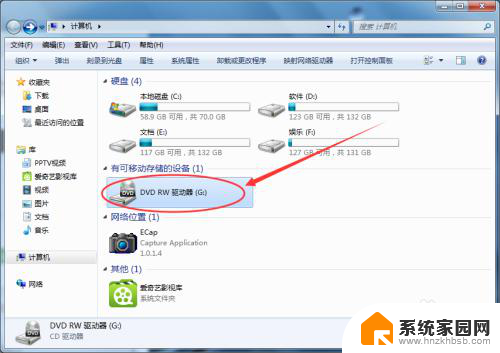
2.放入光盘 弹出光盘拖之后,将光盘放入光盘拖,放平整,推进去,电脑会自动运行。

3.打开光盘 等光盘运转之后,打开我的电脑,如操作1找到弹出界面,右击打开,会看到里面的内容。
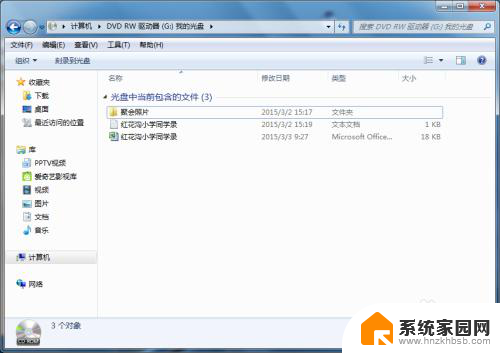
4.查看光盘内容 打开光盘之后,可以看到里面的文件。如果如上图,那么这仅仅是一种照片形式的光盘,如果是这样的,那么就必须下载一个播放器来播放了。
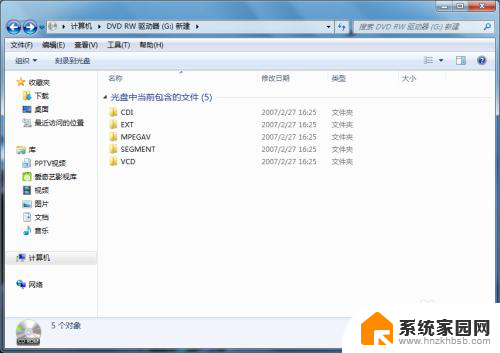
5.下载QQ播放器 打开百度,输入QQ播放器搜索。弹出界面之后点击官方所提供的下载,下载成功之后点击安装。
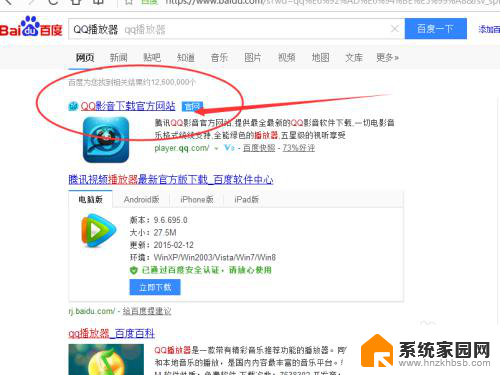
6.播放光盘的影片 安装好QQ播放器之后,在打开文件后面有个小三角,点击播放光盘就可以愉快的看电影啦。
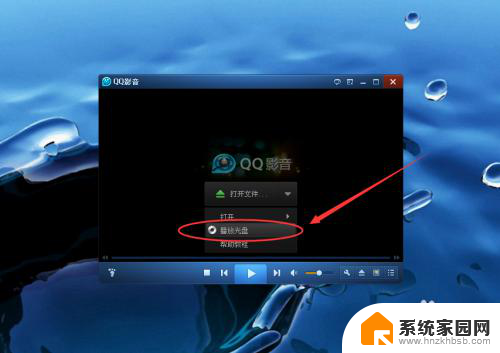
以上是关于笔记本电脑是否可以读取光盘的全部内容,如果还有不清楚的用户,可以参考以上小编的步骤来进行操作,希望对大家有所帮助。